WPS文档如何设计计算机简约卡通图标
1、新建WPS文档,点击【插入】【形状】【圆角矩形】。

2、绘制图形,设置成暗黄色【填充】,黑色3磅【轮廓】。
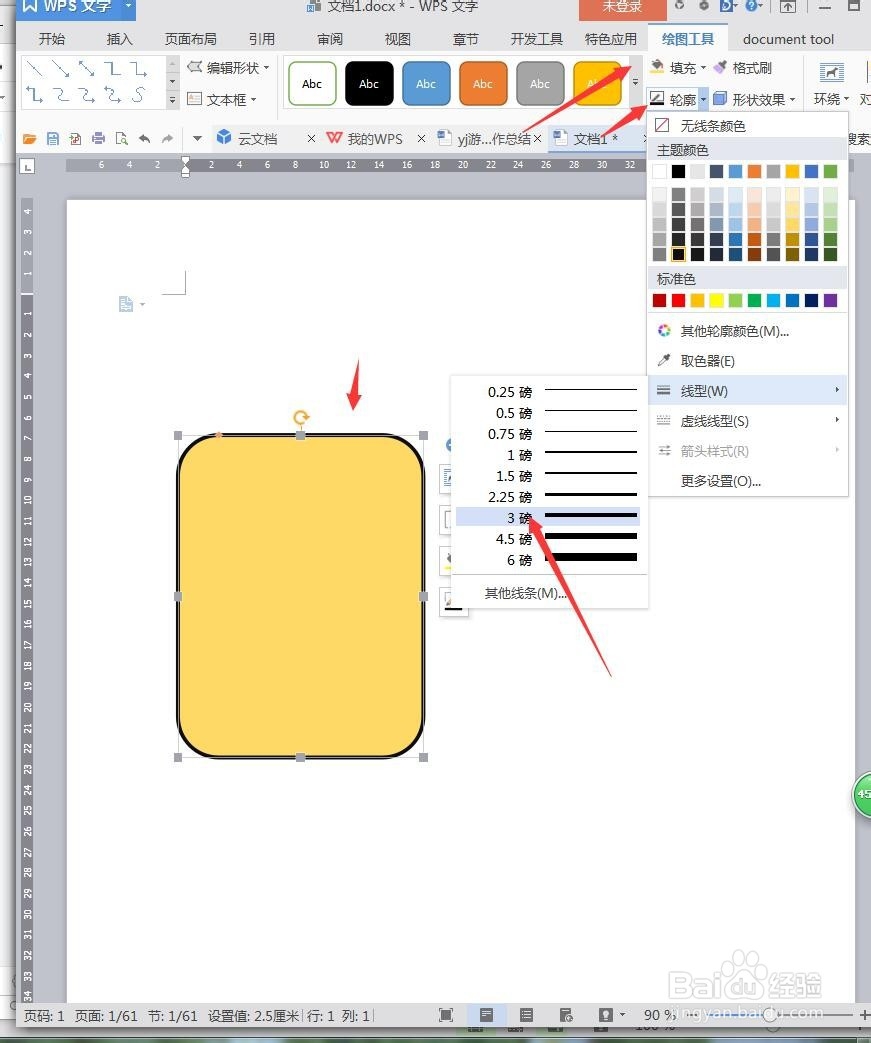
3、按住Ctrl移动复制多一个圆角矩形,缩短后,设置成天蓝色【填充】。

4、按住Ctrl移动复制多一个蓝色的图形,缩成正方形,继续复多一个。

5、点击【插入】【形状】【加号、减号、等于号】。

6、分别放到三个图形上方,设置成白色【填充】。
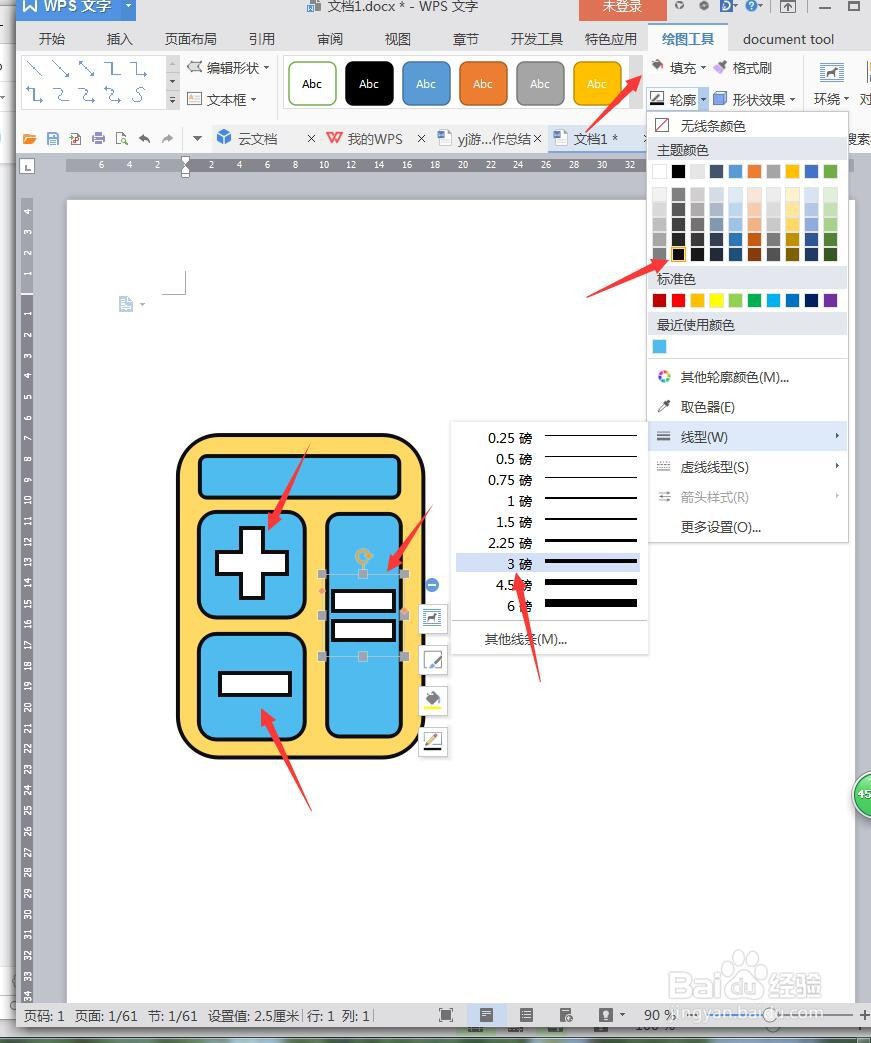
7、加上高光装饰,完成图标设计。

1、1、新建WPS文档,点击【插入】【形状】【圆角矩形】。
2、绘制图形,设置成暗黄色【填充】,黑色3磅【轮廓】。
3、按住Ctrl移动复制多一个圆角矩形,缩短后,设置成天蓝色【填充】。
4、按住Ctrl移动复制多一个蓝色的图形,缩成正方形,继续复多一个。
5、点击【插入】【形状】【加号、减号、等于号】。
6、分别放到三个图形上方,设置成白色【填充】。
7、加上高光装饰,完成图标设计。
声明:本网站引用、摘录或转载内容仅供网站访问者交流或参考,不代表本站立场,如存在版权或非法内容,请联系站长删除,联系邮箱:site.kefu@qq.com。
阅读量:167
阅读量:136
阅读量:137
阅读量:87
阅读量:96